Como todos sabemos Blogger no permite subir archivos con extensión SWF
y tampoco he encontrado ningún hosting gratuito que lo haga.
He creado una web en Google Sites y ya tengo solucionado el problema.
No he tenido que crear una nueva cuenta, porque sirve la misma que tengo
para Blogger y es sencilla de utilizar y no tiene publicidad.
Estos son los pasos a seguir:
1-En la página principal de Google abrimos la pestaña MÁS y pinchamos en Sites.
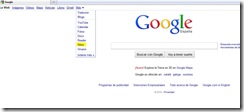
2-En la pantalla siguiente en Crear Sitio.
3-Rellenamos el siguiente formulario, donde le damos un nombre a nuestra web.
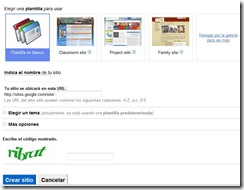
4-Una vez creado el sitio entramos en administrar y en Archivos Adjuntos
5-Pinchamos en Subir y a continuación en Examinar y buscamos en nuestro
disco el archivo swf que queremos subir y aceptamos

Para el ejemplo subí el archivo reloj.swf cono se puede ver:

Mi dirección es http://sites.google.com/site/mirinconmisaani
a la que tengo que añadir al final , el nombre del archivo que acabo de subir
para obtener la url de la imagen y quedará así:
http://sites.google.com/site/mirinconmisaani/reloj.swf
Publicar SWF en Blogger:
Como ya tenemos la URL del archivo SWF es hora de utilizar código html para mostrar
nuestro archivo flash en el blog. Para ello utilizamos el siguiente código:
-------------------------------------------------------------------------------
<object id="movie" type="application/x-shockwave-flash" data="ruta-archivo.swf" width="ancho" height="alto"> <param name="movie" value="ruta-archivo.swf"> <param name="wmode" value="transparent" /> </object>
-----------------------------------------------------------Donde pone ruta-archivo.swf tenemos que pegar la URL del archivo SWF,
y en ancho y alto las dimensiones de la imagen SWF.
Fijaros que la URL del archivo se pega en dos sitios.
Y ya tenemos nuestra imagen en flash insertada en el blog.

ha estado muy bien la explicacion, y eso que yo no me aclaro con nada de codigos html y todo eso!!
ResponderEliminarpasate por mi blog, ya he creado uno
Bueno,ya era hora, si teines alguna duda, me lo haces saber.
ResponderEliminarSaludos.
Que tal, quisiera saber como hago para subir mi flash si esta compuesto por varios archivos "swf"
ResponderEliminarSaludos.
Franco, siento no poder ayudarte, yo cuando creo una animación, se exporta como una sola pelicula, por lo anto solo se crea un archivos swf.
ResponderEliminarFranco, siento no poder ayudarte, yo cuando creo una animación, se exporta como una sola pelicula, por lo anto solo se crea un archivos swf.
ResponderEliminargracias me ha sido de mucha ayuda. evalua los resultados en http://www.laclaccontinua.blogspot.com y me avisas gracias gracias y gracias
ResponderEliminarGracias a ti Daniel, he visitado tu blog, aunque las imágenes que he visto son gif animados, no de flash.
ResponderEliminarSaludos!!
Hola, he hecho la prueba para subir un swf a una pag. web de google sites tal y como detallas en tu post, pero no se me ve, algo debo hacer mal pero no se qué. Podrías ayudarme?
ResponderEliminarHola Juan-ra, mi duda es si no puedes subirla a la web que te has creado de google sites o colocarla una vez subida en el blog.
ResponderEliminarEspero..
gENIAL LO SUYO!! LA SOLUCIÓN QUE ESTABA BUSCANDO SIN PALABRAS POR LO QUE ESTAS ENSEÑANDO Y MOSTRANDO.
ResponderEliminaryA LO HICE TAL CUAL LO DESCRIBIS.
MIL GRACIAS!!
Gracias por tu comentario.
ResponderEliminarSaludos
Gracias milesssssssss llevo horas intentando hacer esto y no me salia con ninguna de las anteriores ayuda que busque pero fue encontrar tu blog y lograrlo GRACIAS GRACIAS!!
ResponderEliminarMe alegro mucho de que te sea útil el tutorial.
ResponderEliminarSaludos
Eres un Crack Hermano, muy bueno, saludos
ResponderEliminarGracia por dejar tu comentario
ResponderEliminarSaludos
Excelente aporte compañero. Créamelo que busqué en muchos tutoriales, pero el suyo de forma sencilla y práctica enseña correctamente las cosas. Felicitaciones y muchísimas gracias
ResponderEliminarGracias por tu comentario..
ResponderEliminarmuchas gracias he buscado como loko mucho tiempo para convertir online swf y nada tambien para subir y nada y gracias a ti ahora seeeeeeeeee muchas gracias
ResponderEliminary tambien agradecerte la yapa de tu tutorial el poner la url del swf en el blog lo hice y agarro espectacularmente como el swf no tenia la data del ancho y altura se las cree yo le puse 400x400 y la imagen se ve algo distorcionada pero igualmente muy bueno excelente lo k nos has enseñado
ResponderEliminarGracias:)
ResponderEliminarMuchas gracias, me ha sido de gran ayuda
ResponderEliminarGracias a ti por dejar tu comentario:)
ResponderEliminarDespues de que Fileden que es el que usaba haya desaparecido, voy y encuentro la solución en tu blog amiga, gracias por la ayuda.
ResponderEliminarGracias a ti...
ResponderEliminarMe ha venido genial, muchas gracias!!!
ResponderEliminarhola, resulta que he subido el swf y todo bien, lo publico a traves de un blog, pero solamente aparece este cuando tengo la sesion abierta de google sites, cierro, y no aparece nada, si ustedes me puden brindar la solucion estare agradecido, que estén bien :)
ResponderEliminarHola, tendrás que mirar quien tiene acceso a tu site. Entra en Compartir y permisos..
ResponderEliminar